Как всегда открывать пустой документ в Microsoft Word
[ad_1]
Вот как вы можете обойти обычный стартовый экран в Microsoft Word и заставить Microsoft Office всегда открывать пустой документ в Microsoft Word.
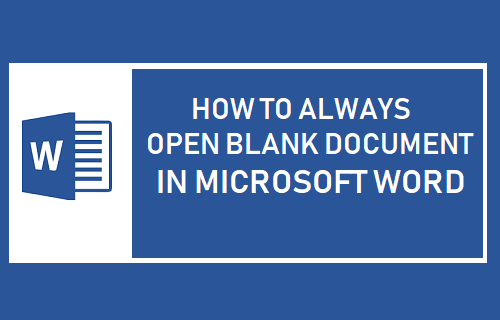
Всегда открывать пустой документ в Microsoft Word
В отличие от предыдущих версий, более новые версии Microsoft Word (2013 г. и более поздние) не открывают пустой документ Word при каждом запуске программы Microsoft Word на своем компьютере.
Вместо того, чтобы открываться с пустым документом Word, более новые версии открываются с начальным экраном по умолчанию, который позволяет пользователям выбирать из множества шаблонов документов.
Помимо шаблонов документов, на начальном экране также отображаются недавно открытые документы, закрепленные документы и общие документы.
Однако многие пользователи не хотят, чтобы их беспокоили все эти параметры, и вместо этого предпочитают, чтобы Microsoft Word всегда начинался с пустого документа Word.
К счастью, можно пропустить или обойти начальный экран в Microsoft Word и настроить Microsoft Word так, чтобы он всегда открывался с пустым документом.
Всегда открывать пустой документ в Microsoft Word
Выполните следующие действия, чтобы Microsoft Word всегда открывал пустой документ в Microsoft Word.
1. Открытым Microsoft Word Запрограммируйте на своем компьютере и откройте пустой документ.
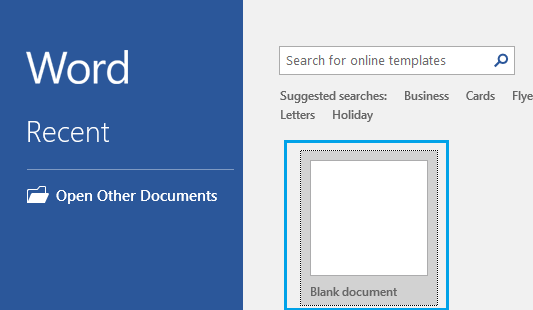
2. Как только вы окажетесь в пустом документе Word, нажмите на Файл вкладка, расположенная в верхней строке меню.
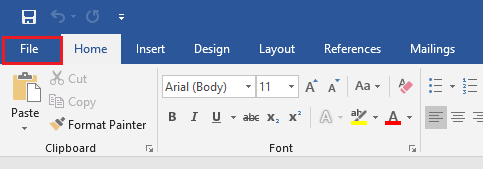
3. В меню «Файл» прокрутите вниз и щелкните значок Опции таб.
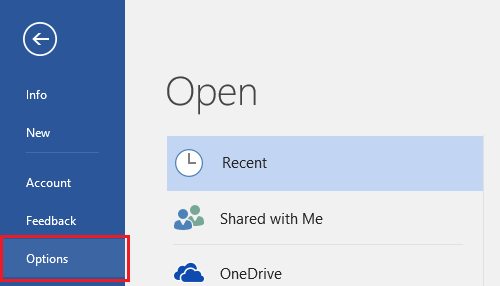
4. На экране параметров Word прокрутите вниз до раздела «Параметры запуска» и снимите флажок. Показывать начальный экран при запуске этого приложения вариант.
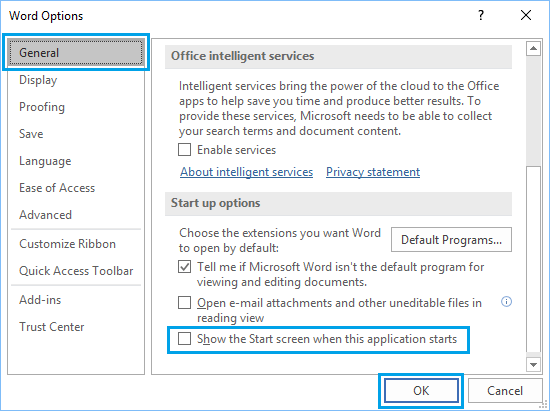
5. Нажмите на В ПОРЯДКЕ чтобы сохранить это изменение и закрыть программу Microsoft Word.
Теперь перезапустите Microsoft Word на вашем компьютере, и вы увидите, что Microsoft Word автоматически открывает пустой документ Word на вашем компьютере.
Этот параметр будет сохранен на вашем компьютере, и вы всегда обнаружите, что Microsoft Office начинается с пустого документа на вашем компьютере.
- Как сделать одну страницу альбомной в документе Word
- Как удалить пустые страницы в документе Microsoft Word
[ad_2]
